به تنظیمات OceanWP خوش آمدید!
در این مقاله گزینههای پیشفرض بخش کلی تنظیمات OceanWP را پوشش میدهیم. اگر تنظیمات قدیمی / کلاسیک OceanWP را اجرا میکنید، این بخش برای شما «اصلی» نام دارد.
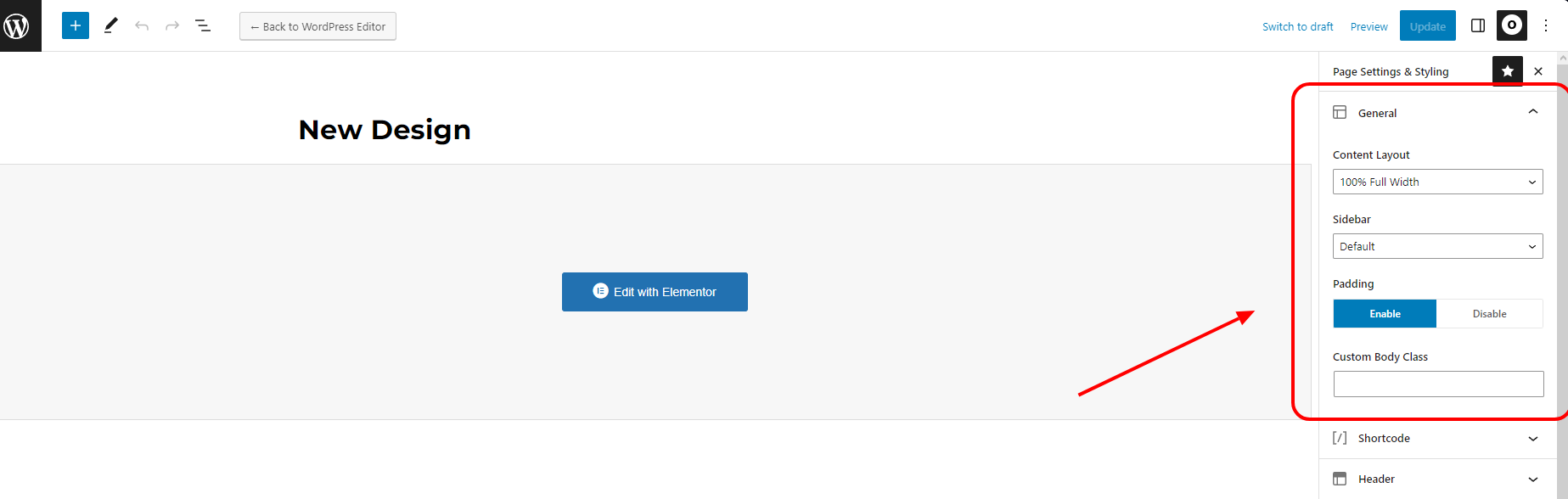
تنظیمات جدید OceanWP – بخش کلی (General)
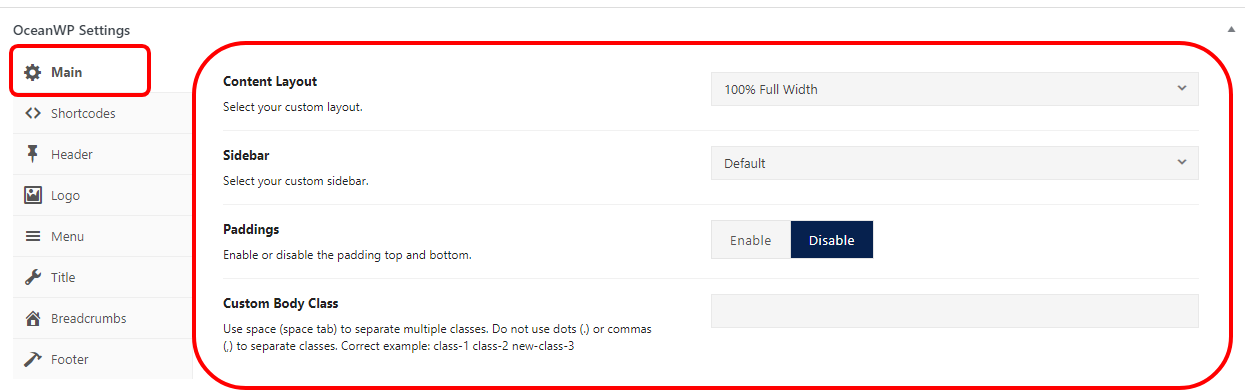
تنظیمات کلاسیک OceanWP – بخش اصلی (Main)
چیدمان محتوا – تنظیمات کلی / اصلی OceanWP
گزینۀ چیدمان محتوا به شما اجازه میدهد که یک چیدمان مستقل را برای یک صفحه، پست، محصول و غیره مشخص نمایید که بدون در نظر گرفتن تنظیمات سراسری وبسایت در سفارشیساز عمل میکند.
مثال: فرض کنید که چیدمان اصلی برای تمام صفحات در داخل سفارشیساز را روی گزینۀ «عرض کامل» تنظیم کردهاید (سفارشیسازی > گزینههای کلی > تنظیمات کلی، بخش صفحات، گزینۀ چیدمان).
حالا با استفاده از تنظیمات OceanWP میتوانید صفحاتی را بسازید که چیدمان متفاوتی دارند. به طور مثال، سایدبار چپ یا راست.
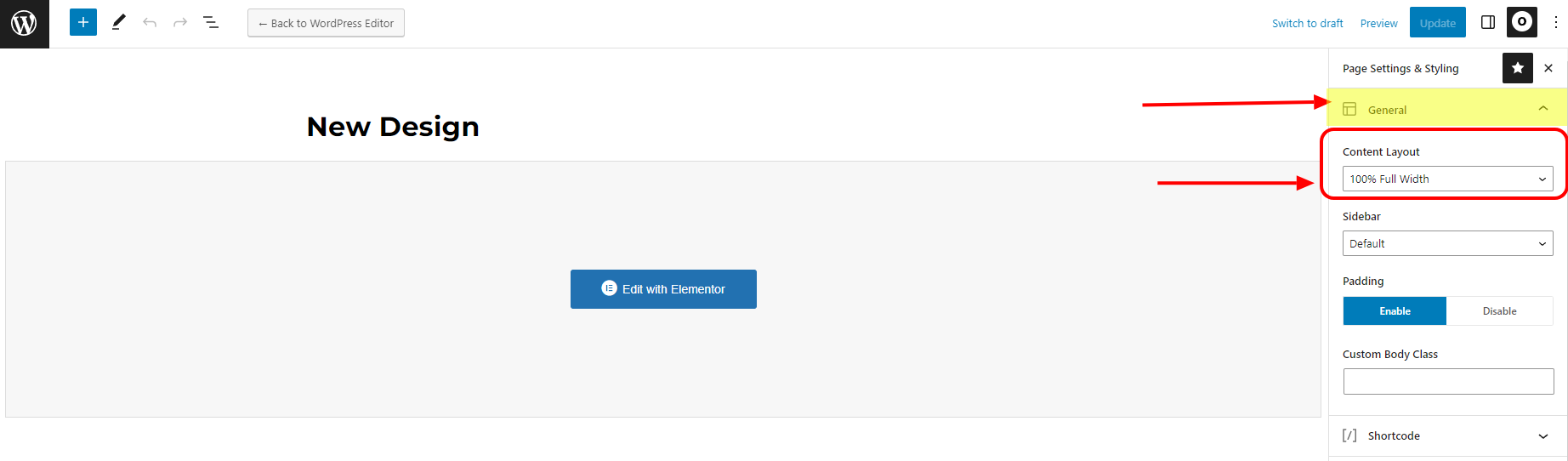
تنظیمات جدید OceanWP – چیدمان محتوا
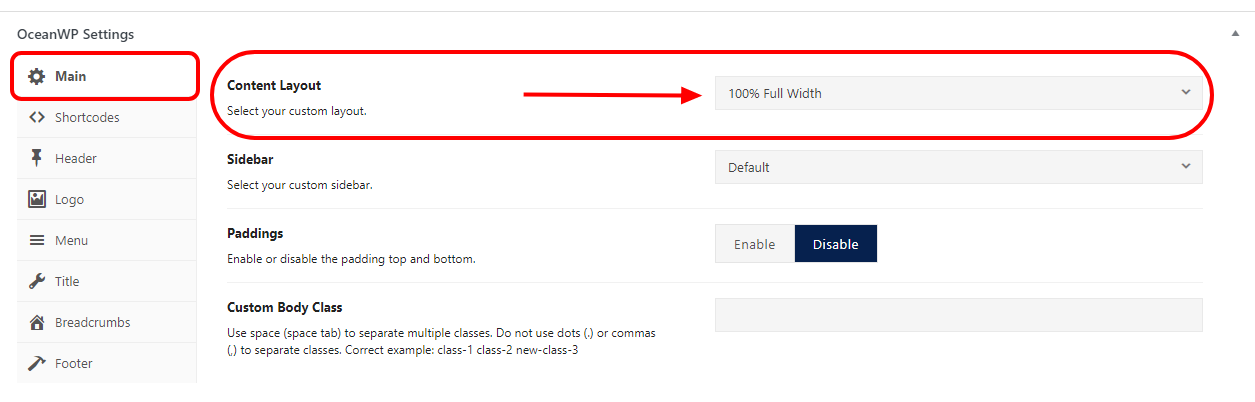
تنظیمات کلاسیک OceanWP – چیدمان محتوا
گزینههای در دسترس برای چیدمان محتوا:
- پیشفرض (تنظیمات از سفارشیساز گرفته میشود)
- سایدبار راست (صفحه با عرض کامل که سایدبار در سمت راستِ محتوا نمایش داده میشود)
- سایدبار چپ (صفحه با عرض کامل که سایدبار در سمت چپِ محتوا نمایش داده میشود)
- عرض کامل (صفحه با عرض کامل و بدون سایدبار)
- عرض کامل ۱۰۰% (محتوای لبه تا لبه و بدون سایدبار)
- دو سایدبار (صفحه با عرض کامل که نواحی سایدبار در هر دو سمت چپ و راست محتوا نمایش داده میشود)
در این مورد، عبارت «صفحه با عرض کامل» به عرض محتوایی که در سفارشیساز مشخص کردهاید (سفارشیسازی > گزینههای کلی > تنظیمات کلی، عرض کانتینر اصلی) اشاره دارد که از مارجین در طرفین استفاده میکند.
سایدبار – تنظیمات کلی / اصلی OceanWP
گزینۀ سایدبار به شما اجازه میدهد که یک سایدبار سفارشی برای صفحۀ مورد نظرتان انتخاب نمایید.
گزینۀ سایدبار فقط در صفحاتی کار میکند که چیدمان صفحۀ آنها نواحی «سایدبار» را نمایش دهد.
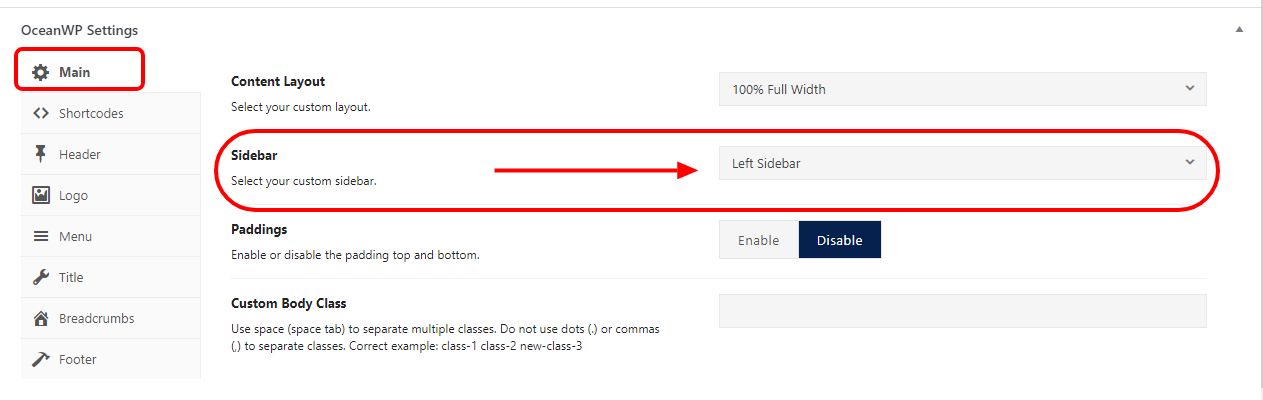
تنظیمات کلاسیک OceanWP – انتخاب محتوای سایدبار برای نمایش داده شدن
نواحی سایدبار در مسیر داشبورد وردپرس، ظاهر > ابزارکها قرار دارند. هر سایدبار حاوی مجموعهای از ابزارکهای وردپرس است که توسط شما اختصاص داده شدهاند.
راهنمایی: با استفاده از افزونۀ رایگان Ocean Custom Sidebar، میتوانید تعداد نامحدودی سایدبار ایجاد کنید. این کار به شما اجازه میدهد که ترکیبهای مختلفی از ابزارکها را برای اهداف متفاوت ایجاد نمایید.
گزینههای در دسترس برای سایدبار:
- تمام گزینههایی که در مسیر ظاهر > ابزارکها فهرست کردهاید.
برای یادگیری چگونگی استفاده از گزینۀ سایدبار، به مثالهایی که در ادامه آورده شدهاند توجه کنید.
مثال سایدبار شمارۀ ۱
در این مورد، چیدمان اصلی صفحات را در سفارشیساز روی گزینۀ «سایدبار راست» قرار میدهید (سفارشیسازی > گزینههای کلی > تنظیمات کلی، بخش صفحات، گزینۀ چیدمان). به طور پیشفرض، محتوای این سایدبار از آنچه که در سایدبار پیشفرض «راست» در مسیر ظاهر > ابزارکها مشخص شده استفاده میکند.
حالا فرض کنیم شما صفحهای دارید که میخواهید سایدباری با محتوای متفاوت در آن استفاده کنید.
با استفاده از تنظیمات سایدبار OceanWP، شما میتوانید هر نوع سایدباری که میخواهید را برای صفحۀ مورد نظرتان انتخاب نمایید.
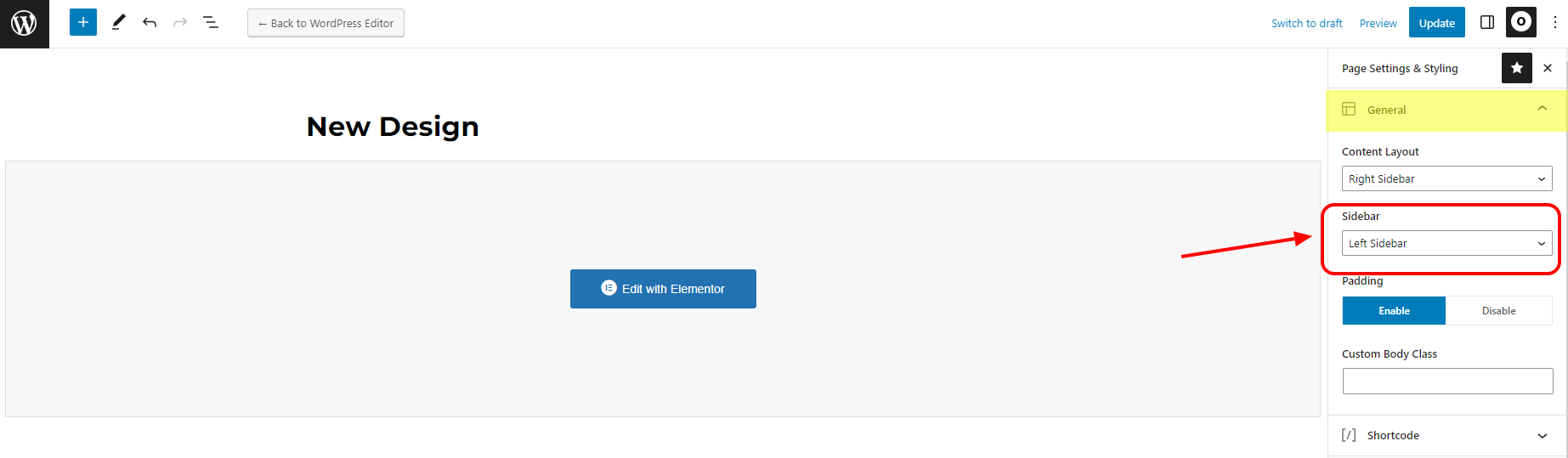
تنظیمات جدید OceanWP – انتخاب محتوای سایدبار برای نمایش داده شدن
مثال سایدبار شمارۀ ۲
در این مورد، چیدمان اصلی صفحات را در سفارشیساز روی گزینۀ «عرض کامل» قرار میدهید. این چیدمان هیچ سایدباری را نمایش نمیدهد.
حالا فرض کنیم شما صفحهای دارید که میخواهید در آن از چیدمان «سایدبار» استفاده کنید.
ابتدا، با استفاده از گزینۀ چیدمان محتوا انتخاب کنید که میخواهید چیدمان سایدبار چه باشد (راست یا چپ).
سپس، سایدباری که میخواهید نمایش داده شود را انتخاب کنید. در صورتی که میخواهید محتوای نمایشی همان محتوایی باشد که برای سایدبار راست یا چپ در مسیر ظاهر > ابزارکها مشخص کردهاید، تنظیمات سایدبار را روی پیشفرض قرار دهید.
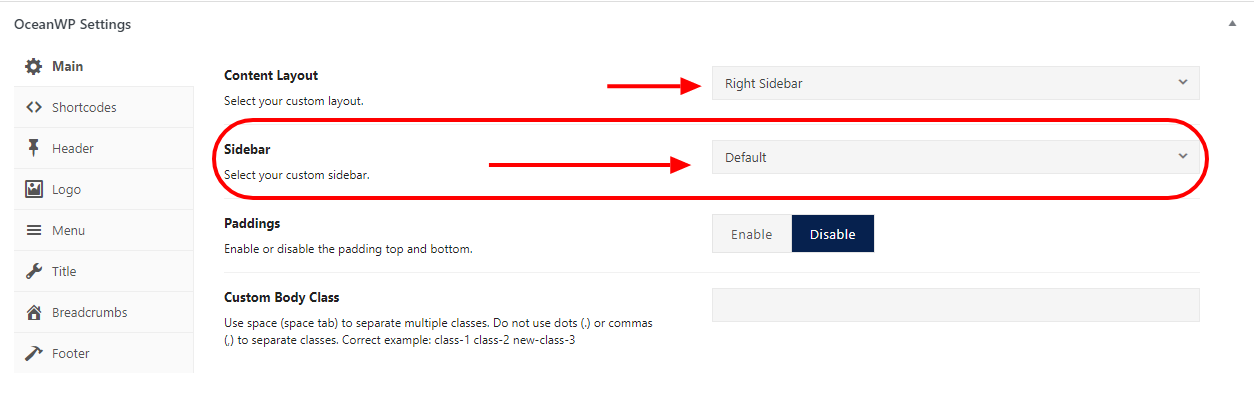
تنظیمات کلاسیک OceanWP – انتخاب محتوای سایدبار برای نمایش داده شدن
پدینگ – تنظیمات کلی / اصلی OceanWP
پدینگ فاصلهای است که محتوا (ناحیۀ محتوا) را از هدر (با یا بدون عنوان صفحه) و ناحیۀ فوتر جدا میسازد.
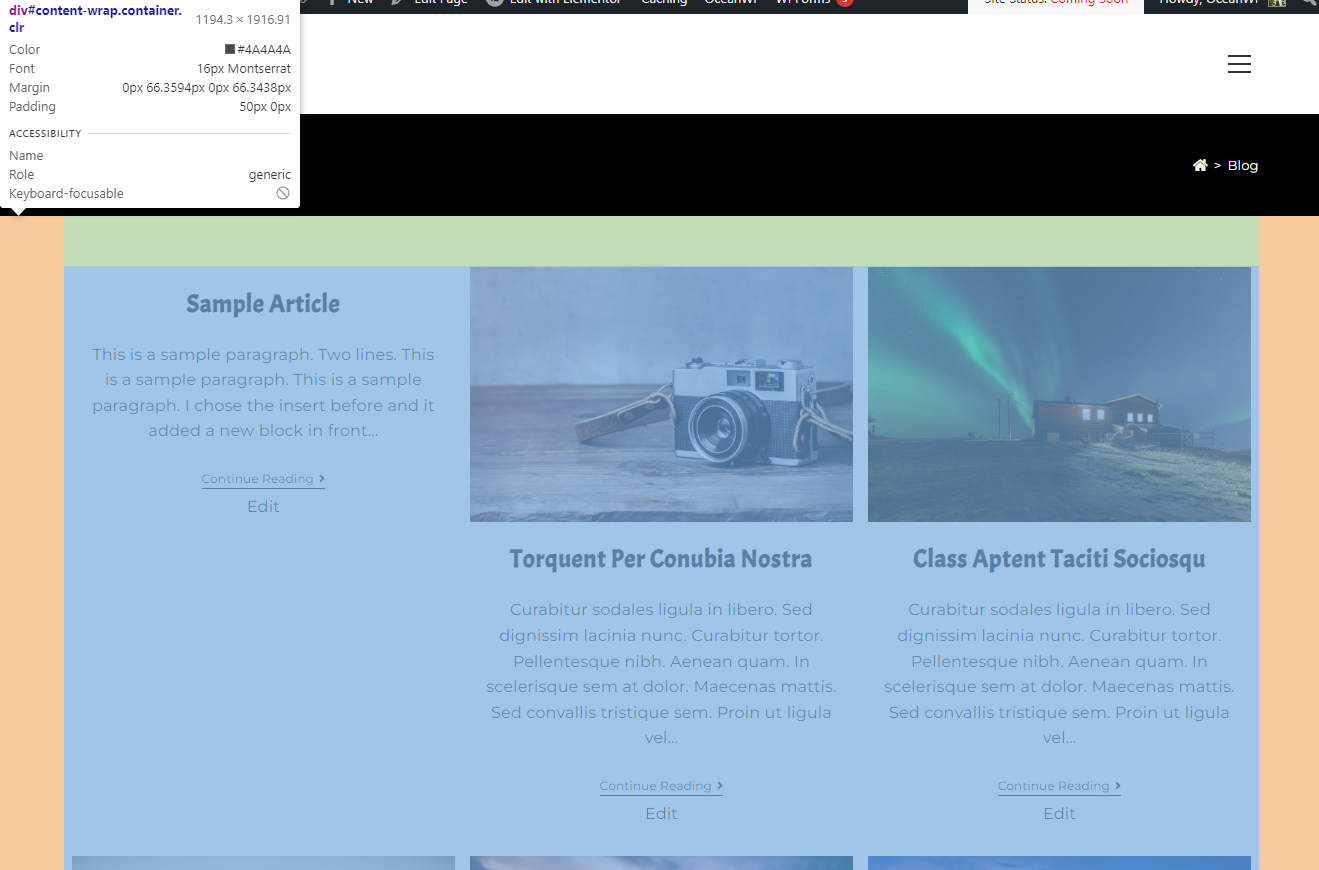
ناحیۀ سبزرنگ نشانگر «پدینگ بالا» است
پدینگ (فاصلهگذاری) در نواحی بالا و پایین در دسترس میباشد.
مقادیر سراسری پدینگ از طریق این مسیر مشخص میشوند: سفارشیساز > گزینههای کلی > تنظیمات کلی، بخش صفحات، تنظیمات پدینگ محتوا.
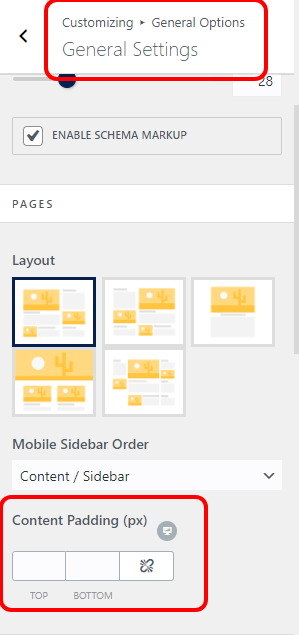
مقادیر پیشفرض پدینگ در پوستۀ OceanWP در نواحی بالا و پایین ۵۰ پیکسل (px) است.
در صورتی که تنظیمات پدینگ محتوا در داخل سفارشیساز خالی باشد (تصویر بالا)، وبسایت شما از پدینگ پیشفرضِ پوستۀ OceanWP استفاده خواهد کرد (۵۰ پیکسل). شما میتوانید مقادیر دلخواهتان را برای پدینگ انتخاب کنید و همچنین این امکان وجود دارد که مقادیر متفاوتی را برای دستگاههای گوناگون مشخص نمایید.
در صورت نیاز، گزینۀ پدینگ در تنظیمات OceanWP به شما اجازه میدهد که پدینگ (فاصلهگذاری) در صفحات مشخص را غیرفعال کنید.
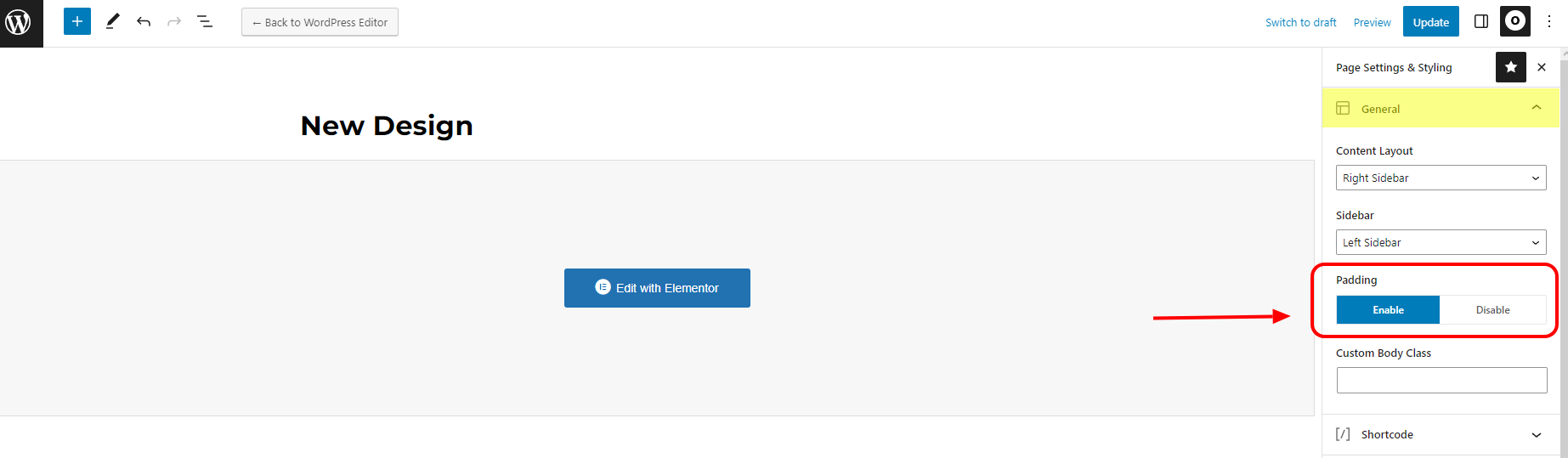
تنظیمات جدید OceanWP – فعال یا غیرفعال کردن پدینگ محتوا
کلاس بادی سفارشی – تنظیمات کلی / اصلی OceanWP
بگذارید تصور کنیم که شما یک کد CSS سفارشی نوشتهاید و میخواهید که کدتان فقط در یک صفحۀ مشخص اجرا گردد (برای افزودن تمام کدهای سفارشی به مسیر سفارشیسازی > CSS سفارشی بروید)؛ یعنی نمیخواهید که کد در سراسر وبسایت بارگذاری شود.
برای انجام این کار، کلاس یا کلاسهای CSS سفارشی را به فیلد کلاس بادی سفارشی در داخل تنظیمات OceanWP صفحۀ مورد نظر (پست یا محصول) که میخواهید کدتان در آن اجرا گردد، اضافه نمایید.
روش صحیح افزودن کلاس CSS سفارشی در داخل فیلد کلاس بادی سفارشی:
- فقط از اسامی کلاسها استفاده کنید
- برای جداسازی چند مقادیر از اسپیس (فاصله) استفاده کنید
- از نقطه (.)، کاما (,)، کلید پوند (#) یا هر کاراکتری که نشانگر اسم کلاس نمیباشد، استفاده نکنید
روش صحیح افزودن کلاسهای CSS سفارشی در داخل فیلد کلاس بادی سفارشی:
class-1 class-2 class-3
روشهای اشتباه افزودن کلاسهای CSS سفارشی در داخل فیلد کلاس بادی سفارشی:
.class-1
class-1, class-2
class-1. class-2 #class-3
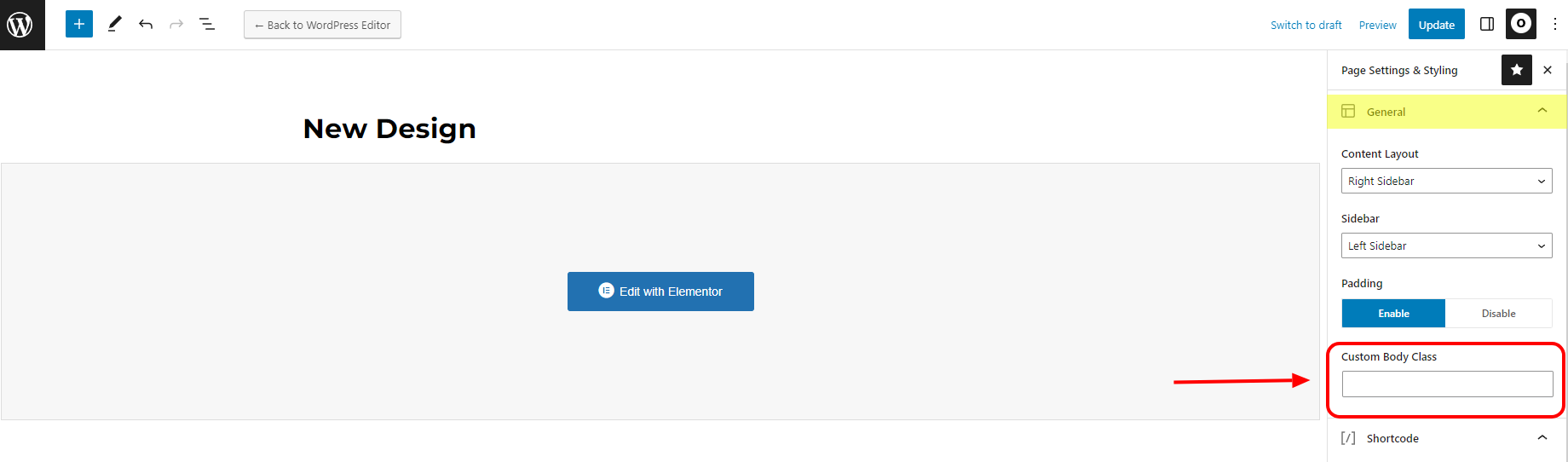
تنظیمات جدید OceanWP – افزودن کلاس بادی سفارشی
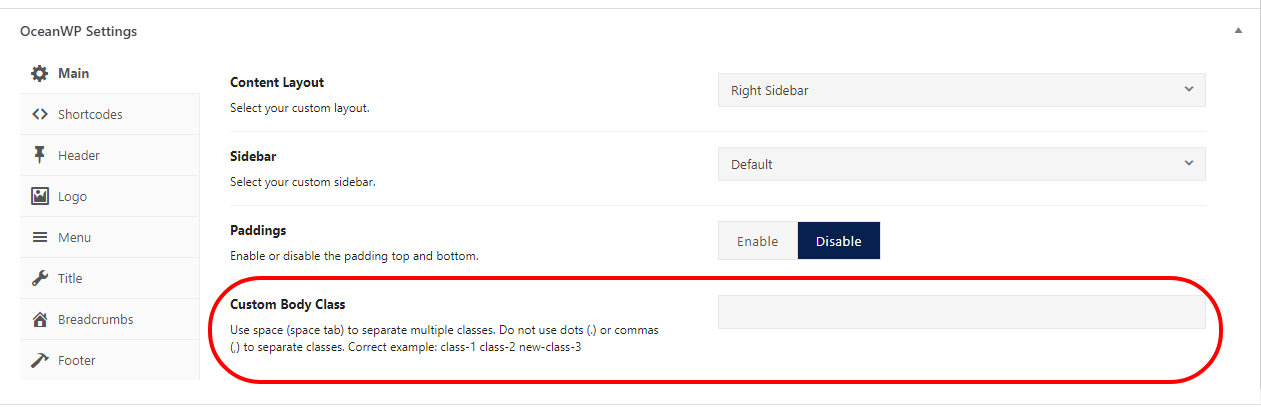
تنظیمات کلاسیک OceanWP – ناحیۀ کلاس بادی سفارشی
این هم از این مقاله!
از ساخت وبسایتتان لذت ببرید!